So überprüfen Sie Ihre Drucker -IP -Adresse in Windows 11
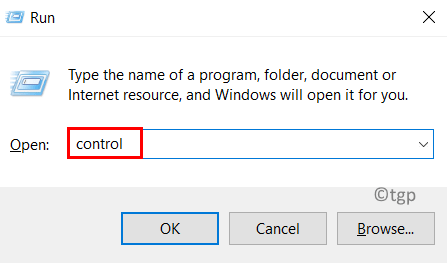
- 4103
- 463
- Hr. Moritz Bozsik
Die meisten Drucker in früheren Tagen wurden verwendet, um über ein Kabelkabel mit dem Windows -System verbunden zu werden. Aufgrund der Verbesserungen der Technologien können Sie den Drucker drahtlos an jedes Windows -System anschließen und den Druckbefehl über das drahtlose Netzwerk senden.
Dies hat es den Benutzern erleichtert, den Drucker auf viele Computer zu teilen. Um jedoch den Druckbefehl über das Netzwerk zu verbinden und zu übergeben, müssen Sie die IP -Adresse Ihres Druckers kennenlernen.
Nicht viele Windows -Benutzer sind sich bewusst, wie die IP -Adresse des Druckers findet. Wenn Sie sich auch darauf freuen, die IP -Adresse Ihres Druckers zu kennen, folgen Sie diesem Artikel, der dem Benutzer dabei unterstützt.
So überprüfen Sie Ihre Drucker -IP -Adresse in Windows 11
Schritt 1: Drücken Sie die Fenster Und R Tasten zusammen auf der Tastatur zu offen Die laufen Kasten.
Schritt 2: Geben Sie dann ein Kontrolle In der Textbox von Run and Drücken Sie Eingeben Taste.
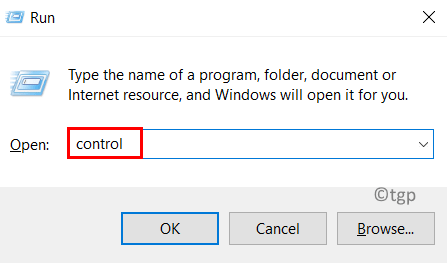
Schritt 3: Sobald die Systemsteuerungspanelte geöffnet ist, wählen Sie Kategorie von dem Gesehen von Option wie unten gezeigt.
Schritt 4: Klicken Sie auf Geräte und Drucker anzeigen Direkt unterhalb der Hardware- und Tonoption, wie im Screenshot unten gezeigt.
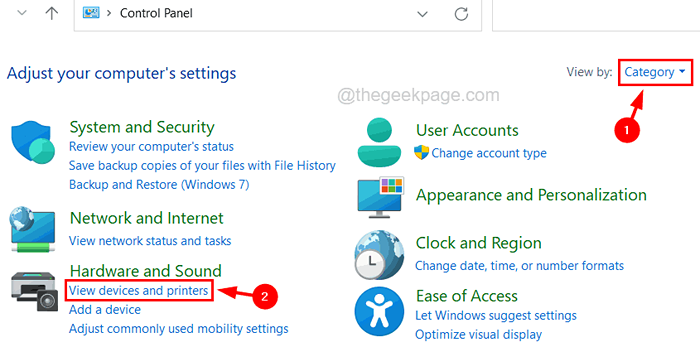
Schritt 5: Dies öffnet die Seite Bluetooth & Devices.
Schritt 6: Klicken Sie auf Drucker und Scanner Option auf der Seite Bluetooth & Devices.
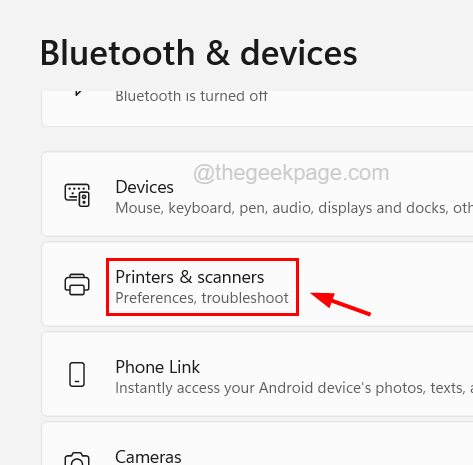
Schritt 7: Wählen Sie den Drucker aus der Liste der Drucker und Scanner wie unten gezeigt aus.
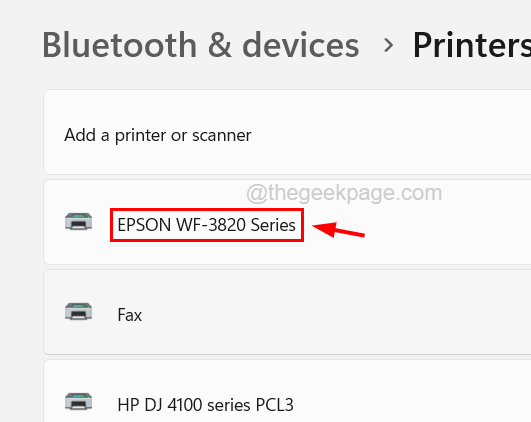
Schritt 8: Klicken Sie nun auf die Druckereigenschaften Option zum Öffnen des Eigenschaftenfensters des Druckers.
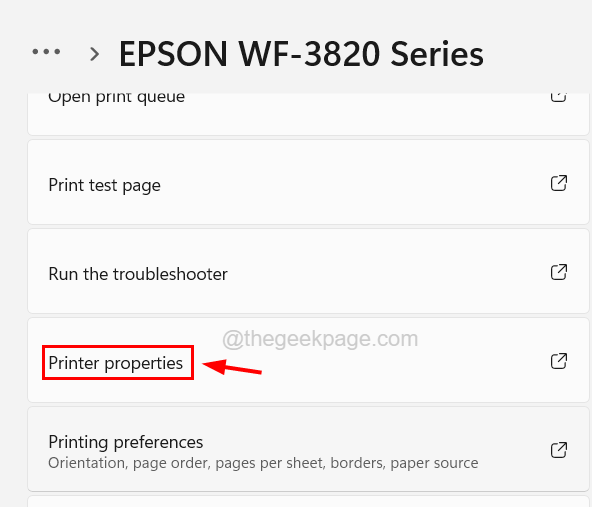
Schritt 9: Im Eigenschaftenfenster unter dem Allgemein Registerkarte, Sie werden die IP -Adresse des Druckers in der angezeigt Standort Textbox wie unten gezeigt.

Schritt 10: Alternativ können Sie auch die IP -Adresse des Druckers abrufen, indem Sie auf die Klicken auf die Hafen Registerkarte und Überprüfung der Portdetails.
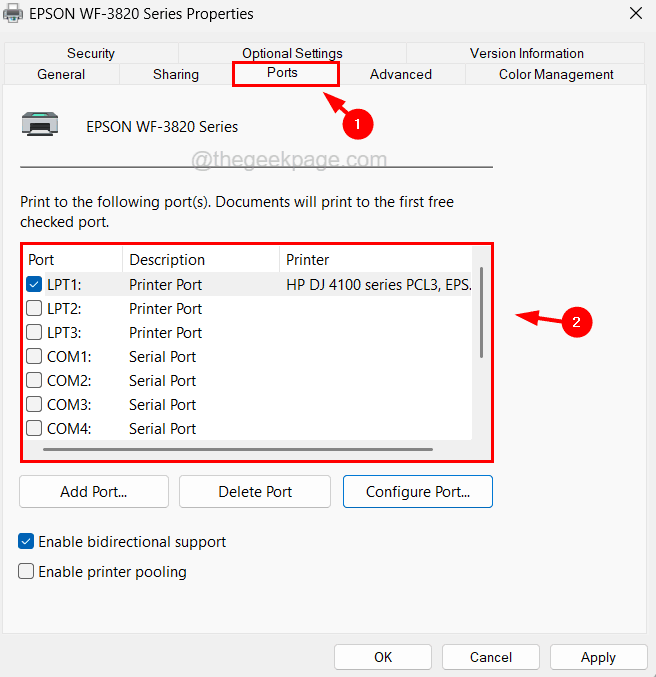
Schritt 11: Sobald Sie fertig sind, können Sie das Eigenschaftenfenster schließen.
- « So deaktivieren oder aktivieren Sie, wer nach dem Start von Chrome Chrome Cop -up verwendet
- Konnte keine Datei oder Montage laden “Mama.Implementierung Fehlerbehebung »

